在Microsoft Word中,有时您可能需要将文字旋转90度以适应特定的设计需求或布局,虽然Word本身没有直接提供旋转文本的选项,但通过一些简单的步骤和技巧,您可以轻松实现这一效果,本文将详细介绍如何在Word中将文字旋转90度,并提供一些实用的建议和注意事项。
使用文本框旋转文字
1、插入文本框:打开您的Word文档,点击“插入”选项卡,在“文本”组中选择“文本框”,然后选择一个合适的文本框样式,在文档中绘制一个文本框,并在其中输入您想要旋转的文字。
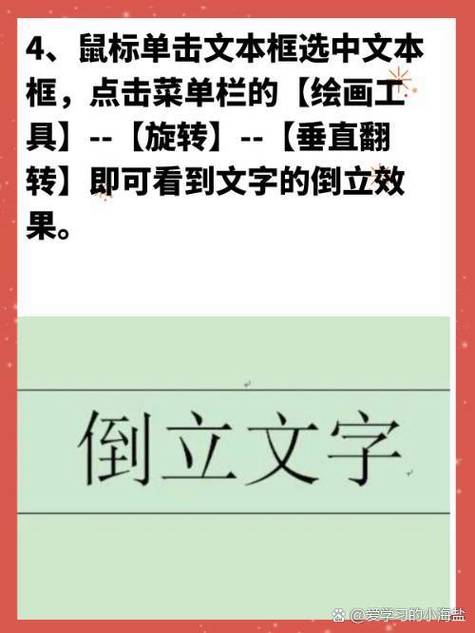
2、设置文本方向:选中文本框,右键点击并选择“设置文本框格式”,在弹出的对话框中,切换到“文本框”选项卡,找到“文字方向”选项,在下拉菜单中,选择“将中文字符旋转270度”或“将所有字符旋转270度”,这将使文本顺时针旋转90度。
3、调整文本框大小和位置:根据需要调整文本框的大小和位置,以确保旋转后的文本适合您的文档布局。
使用艺术字旋转文字
1、插入艺术字:点击“插入”选项卡,在“文本”组中选择“艺术字”,选择一个合适的艺术字样式,在文档中输入您想要旋转的文字,并调整艺术字的字体、大小和颜色等属性。
2、旋转艺术字:选中艺术字,您会看到艺术字周围出现了旋转手柄,将鼠标悬停在旋转手柄上,当鼠标指针变为旋转箭头时,按住左键拖动鼠标,即可将艺术字旋转到所需的角度,为了精确旋转90度,可以在拖动鼠标的同时按住Shift键。
3、调整艺术字位置:旋转完成后,根据需要调整艺术字的位置,使其与文档中的其他内容协调一致。
使用表格旋转文字
1、插入表格:点击“插入”选项卡,在“表格”组中选择“表格”,插入一个包含单个单元格的表格,在表格中输入您想要旋转的文字。
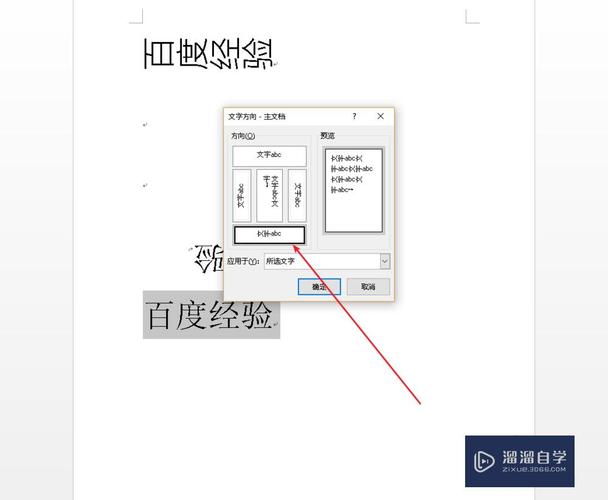
2、设置单元格文字方向:选中表格中的单元格,右键点击并选择“设置单元格格式”,在弹出的对话框中,切换到“单元格”选项卡,找到“文字方向”选项,在下拉菜单中,选择“将中文字符旋转270度”或“将所有字符旋转270度”,这将使单元格中的文本顺时针旋转90度。
3、调整表格大小和位置:根据需要调整表格的大小和位置,以确保旋转后的文本适合您的文档布局,您可以设置表格的边框和填充颜色等属性,以增强视觉效果。
注意事项
在旋转文字之前,请确保您已经保存了文档的原始版本,以便在需要时可以恢复到原始状态。
旋转文字可能会影响文档的可读性和排版布局,请在实际应用前仔细考虑其必要性和可行性。
如果您需要频繁旋转文字,可以考虑使用宏或VBA脚本来自动化这一过程,提高效率。
通过以上几种方法,您可以在Word中轻松地将文字旋转90度,根据您的具体需求和喜好,选择最适合您的方法进行操作,请注意在操作过程中保持文档的整洁和可读性,以确保最终效果符合您的预期。

相关问答FAQs
Q1: 如何在Word中撤销对文字的旋转操作?
A1: 如果您对文字进行了旋转操作后想要撤销,可以尝试使用Word的撤销功能,点击快速访问工具栏上的“撤销”按钮(通常是带有箭头的图标),或者按下Ctrl+Z快捷键,即可撤销上一步操作,如果撤销后仍然不满意,可以继续重复撤销操作,直到恢复到满意的状态。
Q2: 为什么在Word中旋转文字后,文本框或表格的大小会自动调整?
A2: 在Word中,当您旋转文本框或表格中的文本时,Word会自动调整文本框或表格的大小以适应旋转后的文本,这是为了确保文本在视觉上保持平衡和协调,如果您发现自动调整后的大小不符合您的期望,可以手动调整文本框或表格的大小和位置,以达到理想的效果。
各位小伙伴们,我刚刚为大家分享了有关word文字怎么旋转90度的知识,希望对你们有所帮助。如果您还有其他相关问题需要解决,欢迎随时提出哦!
内容摘自:https://news.huochengrm.cn/cydz/10924.html
